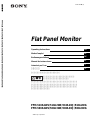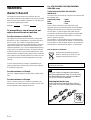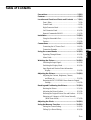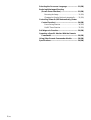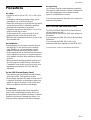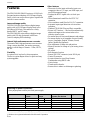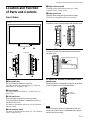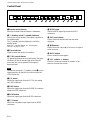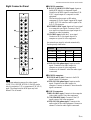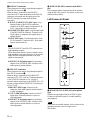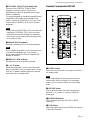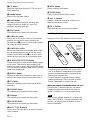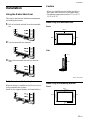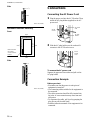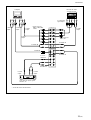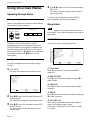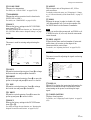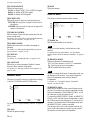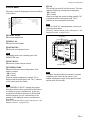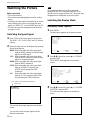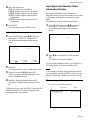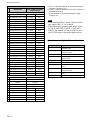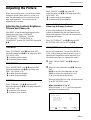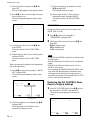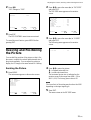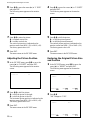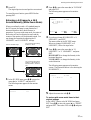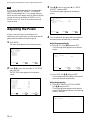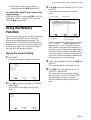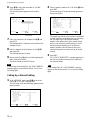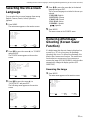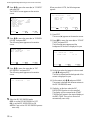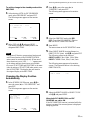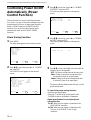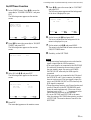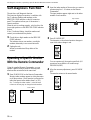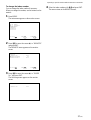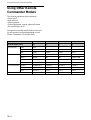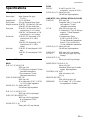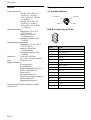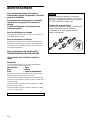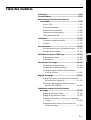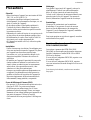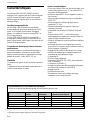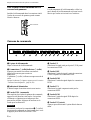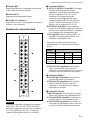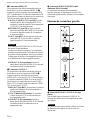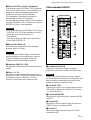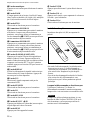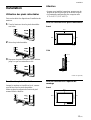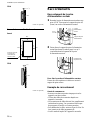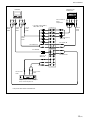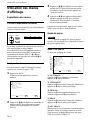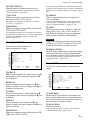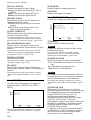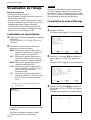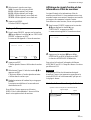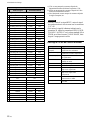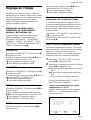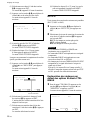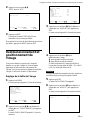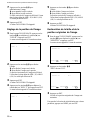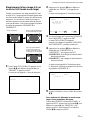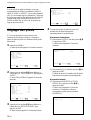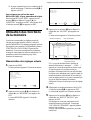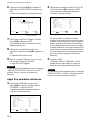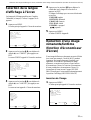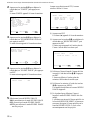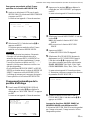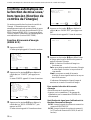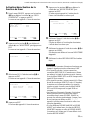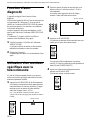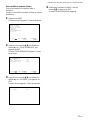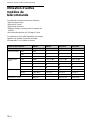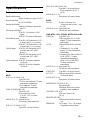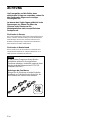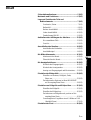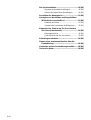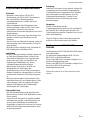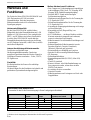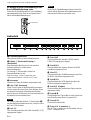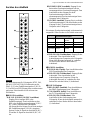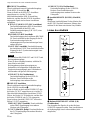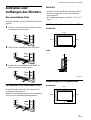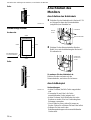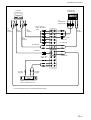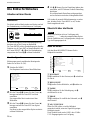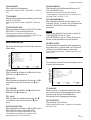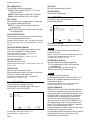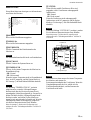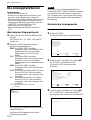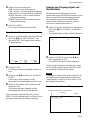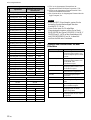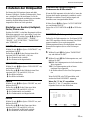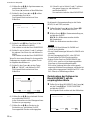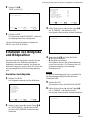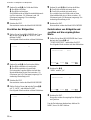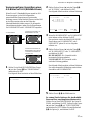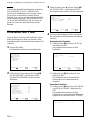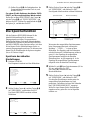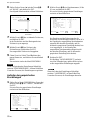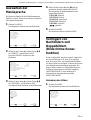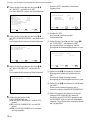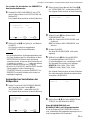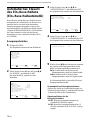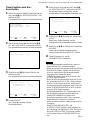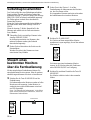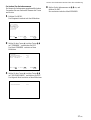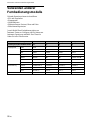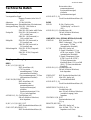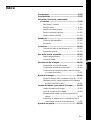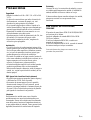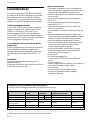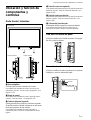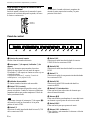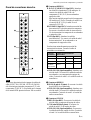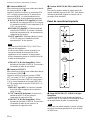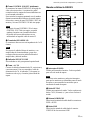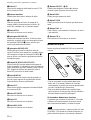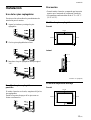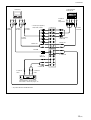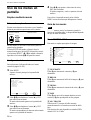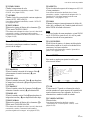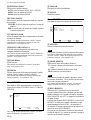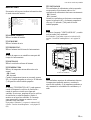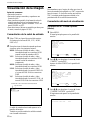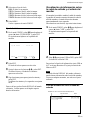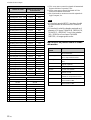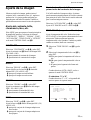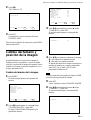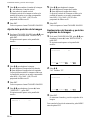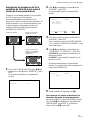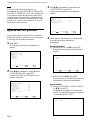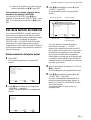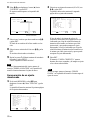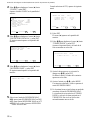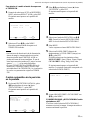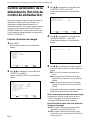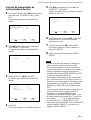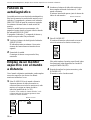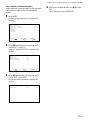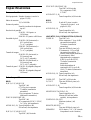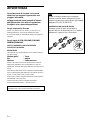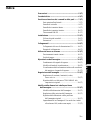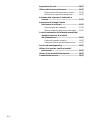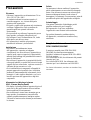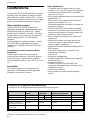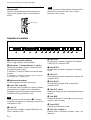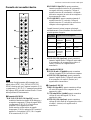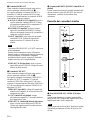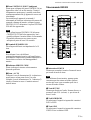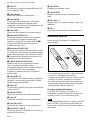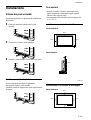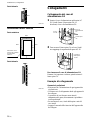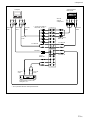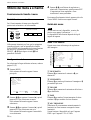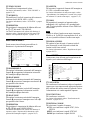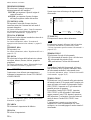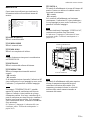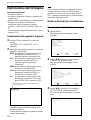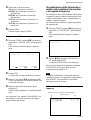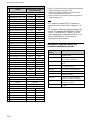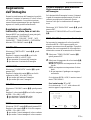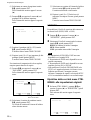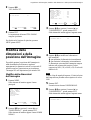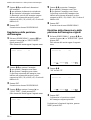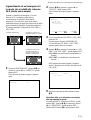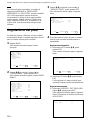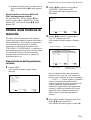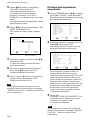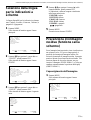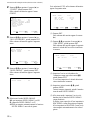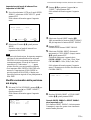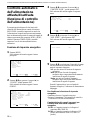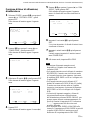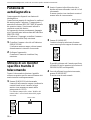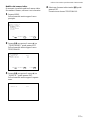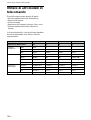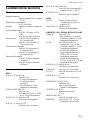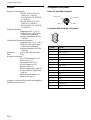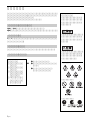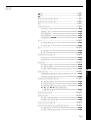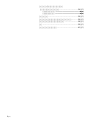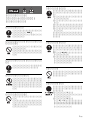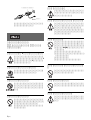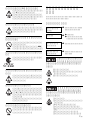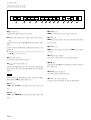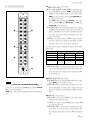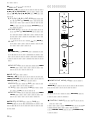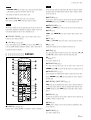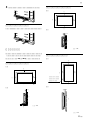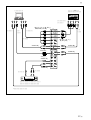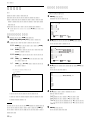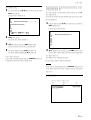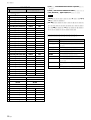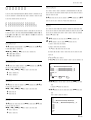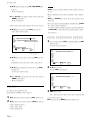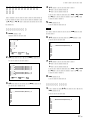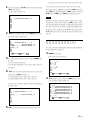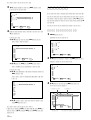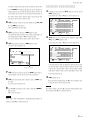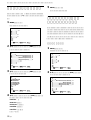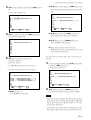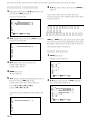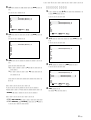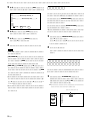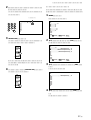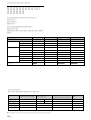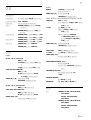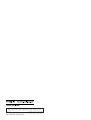Sony PFM-510A2WU Manuale utente
- Categoria
- TV al plasma
- Tipo
- Manuale utente
La pagina si sta caricando...
La pagina si sta caricando...
La pagina si sta caricando...
La pagina si sta caricando...
La pagina si sta caricando...
La pagina si sta caricando...
La pagina si sta caricando...
La pagina si sta caricando...
La pagina si sta caricando...
La pagina si sta caricando...
La pagina si sta caricando...
La pagina si sta caricando...
La pagina si sta caricando...
La pagina si sta caricando...
La pagina si sta caricando...
La pagina si sta caricando...
La pagina si sta caricando...
La pagina si sta caricando...
La pagina si sta caricando...
La pagina si sta caricando...
La pagina si sta caricando...
La pagina si sta caricando...
La pagina si sta caricando...
La pagina si sta caricando...
La pagina si sta caricando...
La pagina si sta caricando...
La pagina si sta caricando...
La pagina si sta caricando...
La pagina si sta caricando...
La pagina si sta caricando...
La pagina si sta caricando...
La pagina si sta caricando...
La pagina si sta caricando...
La pagina si sta caricando...
La pagina si sta caricando...
La pagina si sta caricando...
La pagina si sta caricando...
La pagina si sta caricando...
La pagina si sta caricando...
La pagina si sta caricando...
La pagina si sta caricando...
La pagina si sta caricando...
La pagina si sta caricando...
La pagina si sta caricando...
La pagina si sta caricando...
La pagina si sta caricando...
La pagina si sta caricando...
La pagina si sta caricando...
La pagina si sta caricando...
La pagina si sta caricando...
La pagina si sta caricando...
La pagina si sta caricando...
La pagina si sta caricando...
La pagina si sta caricando...
La pagina si sta caricando...
La pagina si sta caricando...
La pagina si sta caricando...
La pagina si sta caricando...
La pagina si sta caricando...
La pagina si sta caricando...
La pagina si sta caricando...
La pagina si sta caricando...
La pagina si sta caricando...
La pagina si sta caricando...
La pagina si sta caricando...
La pagina si sta caricando...
La pagina si sta caricando...
La pagina si sta caricando...
La pagina si sta caricando...
La pagina si sta caricando...
La pagina si sta caricando...
La pagina si sta caricando...
La pagina si sta caricando...
La pagina si sta caricando...
La pagina si sta caricando...
La pagina si sta caricando...
La pagina si sta caricando...
La pagina si sta caricando...
La pagina si sta caricando...
La pagina si sta caricando...
La pagina si sta caricando...
La pagina si sta caricando...
La pagina si sta caricando...
La pagina si sta caricando...
La pagina si sta caricando...
La pagina si sta caricando...
La pagina si sta caricando...
La pagina si sta caricando...
La pagina si sta caricando...
La pagina si sta caricando...
La pagina si sta caricando...
La pagina si sta caricando...
La pagina si sta caricando...
La pagina si sta caricando...
La pagina si sta caricando...
La pagina si sta caricando...
La pagina si sta caricando...
La pagina si sta caricando...
La pagina si sta caricando...
La pagina si sta caricando...
La pagina si sta caricando...
La pagina si sta caricando...
La pagina si sta caricando...
La pagina si sta caricando...
La pagina si sta caricando...
La pagina si sta caricando...
La pagina si sta caricando...
La pagina si sta caricando...
La pagina si sta caricando...
La pagina si sta caricando...
La pagina si sta caricando...
La pagina si sta caricando...
La pagina si sta caricando...
La pagina si sta caricando...
La pagina si sta caricando...
La pagina si sta caricando...
La pagina si sta caricando...
La pagina si sta caricando...
La pagina si sta caricando...
La pagina si sta caricando...
La pagina si sta caricando...
La pagina si sta caricando...
La pagina si sta caricando...
La pagina si sta caricando...
La pagina si sta caricando...
La pagina si sta caricando...
La pagina si sta caricando...
La pagina si sta caricando...
La pagina si sta caricando...
La pagina si sta caricando...
La pagina si sta caricando...
La pagina si sta caricando...
La pagina si sta caricando...
La pagina si sta caricando...
La pagina si sta caricando...
La pagina si sta caricando...
La pagina si sta caricando...
La pagina si sta caricando...
La pagina si sta caricando...
La pagina si sta caricando...
La pagina si sta caricando...
La pagina si sta caricando...
La pagina si sta caricando...
La pagina si sta caricando...
La pagina si sta caricando...
La pagina si sta caricando...
La pagina si sta caricando...
La pagina si sta caricando...
La pagina si sta caricando...
La pagina si sta caricando...
La pagina si sta caricando...
La pagina si sta caricando...
La pagina si sta caricando...
La pagina si sta caricando...
La pagina si sta caricando...
La pagina si sta caricando...
La pagina si sta caricando...
La pagina si sta caricando...
La pagina si sta caricando...
La pagina si sta caricando...
La pagina si sta caricando...

2 (IT)
AVVERTENZA
Nota
Quando si collega il monitor ad un computer,
installare i nuclei di ferrite in dotazione. In caso
contrario il monitor non sarà conforme agli standard
obbligatori FCC/IC/CE (EN55022).
Installazione dei nuclei di ferrite
Sistemare i nuclei di ferrite su entrambe le
estremità del cavo di alimentazione CA. Chiudere
saldamente il coperchio fino a far scattare i
Par evitare rischi di incendo o di scosse
elettriche, non esporre l’apparecchio alla
pioggia o all’umidità.
Voltaggi molto alti sono presenti all’interno
dell’apparecchio. Non aprire il contenitore.
Rivolgersi solo a personale qualificato.
Per gli acquirenti in Europa
Questo è un apparecchio di classe A e come tale, in un
ambiente domestico, può causare interferenze radio.
È necessario quindi che l’utilizzatore adotti gli accorgimenti
adeguati.
Per gli utenti di PFM-510A2WE/510A2WG/
500A3WE/500A3WG
QUESTO APPARECCHIO DEVE ESSERE
COLLEGATO A MASSA
IMPORTANTE
I fili di questo cavo di alimentazione sono colorati in base al
seguente codice:
Verde-e-giallo : Terra
Blu : Neutro
Marrone
: Sotto tensione
Poiché i colori dei fili nel cavo di alimentazione di questo
apparecchio potrebbero non corrispondere ai colori che
identificano i terminali della spina utilizzata, procedere come
segue.
Il filo verde-e-giallo deve essere collegato al terminale della
presa contrassegnato dalla lettera E o dal simbolo di messa
a terra I o dal colore verde o verde-e-giallo.
Il filo blu deve essere collegato al terminale contrassegnato
dala lettera N o dal colore nero.
Il filo marrone deve essere collegato al terminale
contrasegnato dalla lettera L o dal colore rosso.
La presa di corrente deve essere situata vicino
all’apparecchio e deve essere facilmente accessibile.
o
Morsetti

3 (IT)
Italiano
IT
Indice
Precauzioni ..................................................................5 (IT)
Caratteristiche .............................................................6 (IT)
Posizione e funzione dei comandi e delle parti ........7 (IT)
Parte anteriore/Parti laterali ....................................... 7 (IT)
Pannello di controllo .................................................. 8 (IT)
Pannello dei connettori destro.................................... 9 (IT)
Pannello dei connettori sinistro................................ 10 (IT)
Telecomando RM-921 ............................................. 11 (IT)
Installazione ...............................................................13 (IT)
Utilizzo dei piedi estraibili....................................... 13 (IT)
Precauzioni............................................................... 13 (IT)
Collegamenti ..............................................................14 (IT)
Collegamento del cavo di alimentazione CA .......... 14 (IT)
Esempio di collegamento......................................... 14 (IT)
Utilizzo dei menu a schermo ................................... 16 (IT)
Funzionamento tramite i menu ................................ 16 (IT)
Guida dei menu ........................................................ 16 (IT)
Riproduzione dell’immagine.................................... 20 (IT)
Cambiamento del segnale di ingresso...................... 20 (IT)
Modifica del modo di visualizzazione ..................... 20 (IT)
Visualizzazione delle informazioni relative alle condizioni
del monitor e al segnale di ingresso.................... 21 (IT)
Regolazione dell’immagine ......................................23 (IT)
Regolazione di contrasto, luminosità, colore,
fase e così via...................................................... 23 (IT)
Ripristino delle voci del menu CTRL IMMAG. alle
impostazioni originali ......................................... 24 (IT)
Modifica delle dimensioni e della posizione
dell’immagine ........................................................25 (IT)
Modifica delle dimensioni dell’immagine ............... 25 (IT)
Regolazione della posizione dell’immagine ............ 26 (IT)
Ripristino delle dimensioni e della posizione
dell’immagine originali ...................................... 26 (IT)
Ingrandimento di un’immagine 4:3 in modo che si adatti
allo schermo 16:9 (modo zoom ampio) .............. 27 (IT)

4 (IT)
Regolazione dei pixel ................................................28 (IT)
Utilizzo della funzione di memoria.......................... 29 (IT)
Memorizzazione dell’impostazione corrente........... 29 (IT)
Richiamo delle impostazioni memorizzate.............. 30 (IT)
Selezione della lingua per le indicazioni a
schermo ................................................................ 31 (IT)
Prevenzione di immagini residue
(funzione salva schermo).................................... 31 (IT)
Capovolgimento dell’immagine .............................. 31 (IT)
Modifica automatica della posizione del display..... 33 (IT)
Controllo automatico dell’alimentazione attivata/
disattivata (funzione di controllo
dell’alimentazione)................................................34 (IT)
Funzione di risparmio energetico ............................ 34 (IT)
Funzione di timer di attivazione/disattivazione ....... 35 (IT)
Funzione di autodiagnostica ................................... 36 (IT)
Utilizzo di un monitor specifico tramite il
telecomando......................................................... 36 (IT)
Utilizzo di altri modelli di telecomando .................. 38 (IT)
Caratteristiche tecniche........................................... 39 (IT)

5 (IT)
Precauzioni
Precauzioni
Sicurezza
•Utilizzare l’apparecchio con alimentazione CA tra
100 e 120 V o 220 e 240 V.
•La targhetta indicante la tensione operativa, il
consumo energetico, ecc. è situata nella parte
posteriore dell’apparecchio.
•Se liquidi o oggetti solidi penetrano nel rivestimento,
scollegare l’apparecchio e farlo controllare da
personale qualificato prima di utilizzarlo
ulteriormente.
•Se si prevede di non utilizzare l’apparecchio per un
lungo periodo, scollegarlo dalla presa di rete.
•Per scollegare il cavo di alimentazione CA, tirarlo
dalla spina e mai dal cavo stesso.
•Se l’apparecchio è installato sul pavimento,
assicurarsi di utilizzare i piedi estraibili.
Installazione
•Per evitare il surriscaldamento interno
dell’apparecchio, consentire un’adeguata
circolazione d’aria. Non collocare l’apparecchio su
superfici quali coperte o tappeti né in prossimità di
materiali quali tendaggi che potrebbero bloccarne le
prese di ventilazione.
•Non collocare l’apparecchio in prossimità di fonti di
calore quali radiatori o condotti dell’aria né in luoghi
soggetti alla luce solare diretta, a polvere eccessiva, a
vibrazioni di tipo meccanico o a urti.
•Se si installano diversi componenti collegandoli al
presente apparecchio è possibile che si verifichino
problemi di funzionamento del telecomando, che le
immagini o l’audio risultino disturbati e così via in
base alla posizione dell’apparecchio e degli altri
componenti.
Informazioni sul display al plasma
(PDP - Plasma Display Panel)
•Sul display al plasma potrebbero apparire dei piccoli
punti neri e/o dei punti luminosi che non indicano
tuttavia problemi di funzionamento.
•Non visualizzare lo stesso fermo immagine per un
lungo periodo, diversamente su una parte dello
schermo potrebbe rimanere un’immagine residua.
Utilizzare la funzione salva schermo per uniformare
lo schermo.
Pulizia
Per mantenere in buone condizioni l’apparecchio,
pulirlo saltuariamente con una soluzione detergente
neutra. Non utilizzare in nessun caso solventi quali
benzene né detergenti abrasivi onde evitare di
danneggiare il rivestimento. Per precauzione, prima di
procedere alla pulizia dell’apparecchio scollegarlo.
Reimballaggio
Non gettare il materiale di imballaggio poiché
potrebbe risultare utile per il trasporto
dell’apparecchio. In tal caso, reimballare
l’apparecchio come illustrato sulla confezione.
Per qualsiasi domanda o problema relativo
all’apparecchio, contattare un rivenditore Sony
autorizzato.
Per gli utenti dei monitor serie
PFM-510A2WE/500A3WE
Il monitor a pannello piatto PFM-510A2WE/
500A3WE non funziona autonomamente.
Installare l’adattatore di ingresso BKM-500 o BKM-
501D sul monitor.
Se si utilizza BKM-500, fare riferimento alle presenti
istruzioni per l’uso.
Se si utilizza BKM-501D, fare riferimento alle
istruzioni per l’uso in dotazione con BKM-501D.
Per ulteriori informazioni, consultare un rivenditore Sony
autorizzato.

6 (IT)
Caratteristiche
Avvertenza sul collegamento dell’alimentazione
Utilizzare un cavo di alimentazione adeguato alla tensione operativa locale.
Stati Uniti, Europa Regno Unito, Irlanda, Giappone
Canada continentale Australia, Nuova Zelanda
Tipo di spina VM0033B COX-07 636 —
a)
VM1296
Estremità femmina VM0113 COX-02 VM0310B VM0303B VM1313
Tipo di cavo SJT H05VV-F CEE (13) 53rd (O.C) HVCTF
Tensione e corrente 13A/125V 10A/250V 10A/250V 10A/125V
nominali minime dei cavi
Approvazione delle norme UL/CSA VDE VDE DENTORI
di sicurezza
.........................................................................................................................................................................................................
a) Nota: utilizzare una spina con potenza nominale che si adatti alle norme vigenti nel proprio paese.
Caratteristiche
I monitor serie PFM-510A2W/500A3W sono monitor
a pannello piatto con rapporto di formato 16:9 da 42
pollici dotati di un display al plasma (PDP – Plasma
Display Panel) in grado di accettare vari tipi di segnali
grazie ad un convertitore di scansione incorporato.
Migliore qualità di immagine
I monitor serie PFM-510A2W permettono di
raggiungere una qualità di immagine migliore grazie
all’impiego del display al plasma (PDP – Plasma
Display Panel) che utilizza 1 024 punti × 1 024 linee.
È proprio questo tipo di risoluzione che permette di
ottenere immagini HDTV e PC estremamente
dettagliate.
Poiché impiegano la tecnologia al plasma, i monitor
serie PFM-500A3W raggiungono una qualità di
immagine pari a 852 punti (orizzontali) × 480 linee
(verticali).
Convertitore di scansione interno ad alta
prestazione
Questo monitor è dotato di un convertitore di
scansione ad alta prestazione. Grazie all’impiego di
un unico algoritmo, il monitor elabora i segnali in
un’ampia gamma di formati: video, HDTV, PC e così
via.
Espandibilità
Per eventuali espansioni, è incorporato uno slot
opzionale il cui adattatore permette di aggiornare
facilmente e velocemente il sistema.
Altre caratteristiche
•Tre ingressi video con ingressi audio: uno video
composito o Y/C, uno RGB e uno RGB/componente.
•Visualizzazione del segnale HDTV con segnale
sincronico a tre livelli.
•Filtro a pettine tridimensionale per la separazione del
segnale NTSC Y/C.
•Filtro a pettine con correlazione della linea per la
separazione del segnale PAL Y/C.
•Rilevamento automatico del segnale di ingresso con
indicazione a schermo.
•Windows
1)
95/98 PnP (Plug and Play) compatibile.
•Funzione AGC immagine: questa funzione regola e
migliora automaticamente il contrasto quando viene
immesso un segnale a bassa intensità.
•Menu a schermo per effettuare varie regolazioni e
impostazioni
•Indicazioni a schermo in sei lingue per un facile
accesso alle funzioni: inglese, tedesco, francese,
italiano, spagnolo e giapponese.
•Regolazione fine delle dimensioni e della posizione
delle immagini.
•Funzione di memoria per un massimo di venti
impostazioni di immagine.
•Controllo ID
•Funzione di autodiagnostica.
•Connettore (mini DIN a 8 piedini) per il controllo a
distanza (RS-232C)
•Connettore Control-S
•Possibilità di utilizzo del codice SIRCS per
l’impiego di telecomandi Sony a infrarossi o a filo.
•Installazione verticale
•Decodificatore sottotitoli
•Salva schermo per la prevenzione di immagini
residue.
1) Windows è un marchio di fabbrica di Microsoft Corporation.

7 (IT)
Posizione e funzione dei
comandi e delle parti
Parte anteriore/Parti laterali
1 Piedi estraibili
Utilizzare per l’installazione del monitor sul
pavimento.
Per ulteriori informazioni sull’utilizzo dei piedi estraibili,
vedere la sezione “Utilizzo dei piedi estraibili” a pagina 13
(IT).
2 Pannello di controllo
Per ulteriori informazioni sul pannello di controllo, vedere
la sezione “Pannello di controllo” a pagina 8 (IT).
3 Coperchio del pannello sinistro
Aprire quando si utilizza il pannello dei connettori
sinistro.
È possibile inserire il telecomando nella parte
posteriore di questo coperchio.
Per ulteriori informazioni sull’apertura del coperchio,
vedere la colonna a destra in questa pagina.
4 Pannello dei connettori sinistro
Per ulteriori informazioni sul pannello dei connettori
sinistro, vedere la sezione “Pannello dei connettori
sinistro” a pagina 10 (IT).
5 Pannello dei connettori destro
Per ulteriori informazioni sul pannello dei connettori
destro, vedere la sezione “Pannello dei connettori destro”
a pagina 9 (IT).
6 Coperchio del pannello destro
Aprire quando si utilizza il pannello dei connettori
destro.
Per ulteriori informazioni sull’apertura del coperchio,
vedere qui sotto.
Per aprire il coperchio del pannello
Allentare le viti in senso antiorario, quindi aprire il
coperchio.
Per rimuovere il coperchio del pannello
Allentare le viti come illustrato di seguito, quindi
rimuovere il coperchio del pannello.
Viti
Posizione e funzione dei comandi e delle parti
4
3
1
2
5
6
Lato sinistro
Parte anteriore
Lato destro

8 (IT)
Posizione e funzione dei comandi e delle parti
VOL – VOL + MENU ENT RGB1 YUV RGB2 LINE Y/C CTRL
mM
1
qd qs qa 0 98765 4 32 1
Per inserire il telecomando nel coperchio
del pannello
Inserire il telecomando nella parte posteriore del
coperchio del pannello sinistro come illustrato di
seguito.
Nota
Quando si inserisce il telecomando, assicurarsi che la
parte superiore sia rivolta verso l’alto e la parte
posteriore verso l’esterno.
Pannello di controllo
1 Sensore del comando a distanza
Riceve i raggi infrarossi dal telecomando.
2 Interruttore 1 (attesa)/Indicatore 1 (attesa)
Premere per accendere il monitor. Premere di nuovo
per tornare al modo di attesa.
L’indicatore 1 (attesa) si illumina in rosso nel modo
di attesa.
Se l’indicatore 1 lampeggia, vedere la sezione “Funzione
di autodiagnostica” a pagina 36 (IT).
3 Indicatore di accensione
Si illumina quando il monitor viene acceso.
4 Tasto CTRL (controllo)
Per utilizzare i tasti sul pannello di controllo, premere
prima questo tasto. Quando i tasti si illuminano o
lampeggiano significa che possono essere utilizzati.
Premere di nuovo per disattivare i tasti.
Nota
I tasti (ad eccezione dell’interruttore 2 1 (attesa))
sul pannello di controllo non funzionano se prima non
viene premuto CTRL.
5 Tasto Y/C
Per selezionare il segnale in ingresso dalla presa Y/C
IN tra i connettori LINE.
6 Tasto LINE
Per selezionare il segnale in ingresso dal connettore
VIDEO IN tra i connettori LINE.
7 Tasto RGB2
Per selezionare il segnale in ingresso dai connettori
RGB2.
8 Tasto YUV
Per selezionare il segnale componente in ingresso dai
connettori RGB1.
9 Tasto RGB1
Per selezionare il segnale RGB in ingresso dai
connettori RGB1.
0 Tasto ENT (invio)
Premere per selezionare la voce desiderata dal menu a
schermo.
qa Tasti M/m
Premere per spostare il cursore (B) su una voce o per
regolare i valori nei menu.
qs Tasto MENU
Premere per visualizzare il menu.
qd Tasti VOL (volume) +/–
Premere il tasto + per alzare il volume o il tasto – per
abbassarlo.
Telecomando

9 (IT)
RGB IN
RGB 1
RGB 2
LINE
REMOTE
(RS-232C)
IN OUT
IN OUT
R
R-Y
G
Y
B
B-Y
HD/
COMP
VD
L
R
SYNC
AUDIO
Y/C
VIDEO
L
R
AUDIO
L
R
AUDIO IN
1
2
3
4
5
6
Posizione e funzione dei comandi e delle parti
Pannello dei connettori destro
Nota
Il processo di miglioramento delle immagini per i
segnali video (NTSC, PAL, SECAM, NTSC4.43,
PAL60) funziona solo per l’ingresso composito (Y/C)
o componente (Y/R-Y/B-Y). L’immagine proveniente
dall’ingresso RGB potrebbe risultare sfocata. Ciò non
indica problemi di funzionamento.
1 Connettori RGB1 IN
R (R-Y)/G (Y)/B (B-Y) IN (tipo BNC): questo
connettore immette un segnale RGB analogico o
un segnale componente. Collega al segnale RGB
o componente (Y/B-Y/R-Y) in uscita da un
computer o da un apparecchio video.
Questo monitor accetta inoltre un segnale
componente (Y/P
B/PR) analogico HD. Immette il
segnale P
B al connettore B (B-Y) IN e il segnale
P
R al connettore R (R-Y) IN.
HD/COMP IN (tipo BNC): questo connettore
immette un segnale sincronico H (orizzontale) o
un segnale sincronico composito. Collega al
segnale sincronico H (orizzontale) o al segnale
sincronico composito in uscita da un computer o
da un apparecchio video.
VD IN (tipo BNC): questo connettore immette il
segnale sincronico V (verticale). Collega al
segnale sincronico V (verticale) in uscita da un
computer o da un apparecchio video.
I segnali sincronici esterni vengono selezionati
automaticamente. Fare riferimento alla tabella delle
priorità riportata di seguito.
AUDIO IN (L/R) (tipo fono): questo connettore
immette i segnali audio. Collega all’uscita audio
di un computer o di un apparecchio video e al
canale L (sinistro) se il segnale audio è
monofonico.
2 Connettori RGB2 IN
RGB IN (D-sub a 15 piedini): questo connettore
collega al segnale RGB in uscita da un computer.
AUDIO IN (L/R) (tipo fono): questo connettore
immette i segnali audio. Collega all’uscita audio
di un computer e al canale L (sinistro) se il
segnale audio è monofonico.
3 Connettori LINE IN
VIDEO IN (tipo BNC): questo connettore collega
all’uscita del segnale video composito di un
apparecchio video.
Y/C IN (mini DIN a 4 piedini): questo connettore
collega all’uscita del segnale Y/C di un
apparecchio video.
AUDIO IN (L/R) (tipo fono): questo connettore
collega all’uscita audio di un apparecchio video e
al canale L (sinistro) se il segnale audio è
monofonico.
Connettore Segnali sincronici di ingresso
di ingresso
HD/COMP Sincronico Sincronico —
IN orizzontale composito
VD IN Sincronico — —
verticale
G(Y) IN
Con sincronismo Con sincronismo Con sincronismo
sul verde sul verde sul verde
Segnali Sincronico Sincronico
Con sincronismo
sincronici da orizzontale composito
sul verde
selezionare Sincronico
verticale

10 (IT)
Posizione e funzione dei comandi e delle parti
MONITOR OUT
CONTROL S
SPEAKERS
(6-16 Ω)
AC IN
SERVICE CODE
AUDIO
RL
IN
+
R–
+
L
–
OUT
VARIABLE
5
4
3
2
1
8.8.
4 Connettori RGB1 OUT
Questi connettori vengono utilizzati come uscite a
circuito aperto dei connettori RGB1 IN 1.
Se la spina è collegata ai connettori RGB OUT, il
terminale a 75 ohm dei connettori RGB IN viene
rilasciato e il segnale immesso ai connettori RGB IN
viene emesso da questi connettori.
R (R-Y)/G (Y)/B (B-Y) OUT (tipo BNC): uscite a
circuito aperto dei connettori RGB IN. Collega
all’ingresso del segnale RGB o componente (Y/
B-Y/R-Y) di un altro monitor.
HD/COMP OUT (tipo BNC): uscita a circuito
aperto del connettore HD/COMP IN. Collega
all’uscita del segnale sincronico H (orizzontale) o
composito di un altro monitor.
VD OUT (tipo BNC): uscita a circuito aperto del
connettore VD IN. Collega all’ingresso del
segnale sincronico V (verticale) di un altro
monitor.
Nota
I connettori HD/COMP OUT e VD OUT sono uscite
ad alta impedenza.
Quando si utilizzano queste uscite, collegare un
monitor tramite un connettore di ingresso sincronico
ad alta impedenza, diversamente l’immagine
potrebbe oscillare o sparire in quanto il livello del
segnale sincronico non corrisponderebbe.
AUDIO OUT (L/R) (tipo fono): uscite a circuito
aperto delle prese AUDIO IN. Collega alle uscite
audio di un altro monitor.
5 Connettori LINE OUT
Questi connettori vengono utilizzati come uscite a
circuito aperto dei connettori LINE IN 3.
Se la spina è collegata al connettore VIDEO OUT o
alla presa Y/C OUT, il terminale a 75 ohm del
connettore VIDEO IN o della presa Y/C IN viene
rilasciato e il segnale immesso alla presa VIDEO IN o
Y/C IN viene emesso dal connettore VIDEO OUT o
dalla presa Y/C OUT.
VIDEO OUT (tipo BNC): collega all’ingresso del
segnale video composito di un altro monitor o di
un apparecchio video.
Y/C OUT (mini DIN a 4 piedini): collega
all’ingresso del segnale Y/C di un altro monitor o
di un apparecchio video.
AUDIO OUT (L (sinistro)/R (destro)) (tipo fono):
uscite a circuito aperto delle prese AUDIO IN.
Collega agli ingressi audio di un altro monitor o
ad un apparecchio video.
6 Connettore REMOTE (RS-232C) (mini DIN a 8
piedini)
Questo connettore consente il controllo a distanza del
monitor tramite il protocollo RS-232C. Per ulteriori
informazioni, contattare un rivenditore Sony
autorizzato.
Pannello dei connettori sinistro
1 Prese MONITOR OUT AUDIO (L/R) (tipo
fono)
Queste prese trasmettono il segnale immesso dalle
prese AUDIO IN. Collegano agli ingressi audio di un
amplificatore audio (non in dotazione).
Nota
Queste prese sono uscite variabili. Regolare il volume
al massimo per impostare il livello di uscita su 500
mVrms.

11 (IT)
2
5
8
ZOOM
DISPLAY
RGB2
Y/C
SELECT
VOL
3
6
9
CH
DEGAUSS
POWER
YUV
MTS/MPX
CH
1
4
7
10/0
STILL
MUTING
RGB1
LINE
MENU
ENTER
ON
OFF
ON
POWER
ID MODE
SET
OFF
qs
qd
qf
qg
qh
qj
qk
ql»
w;…
wa
1
2
3
4
5
6
7
8
9
0
qa
Posizione e funzione dei comandi e delle parti
2 Prese CONTROL S IN/OUT (miniprese)
Queste prese collegano alle prese CONTROL S di un
apparecchio video o di un altro monitor. Tramite il
collegamento a queste prese, è possibile controllare
contemporaneamente tutti gli apparecchi con un solo
telecomando.
Per controllare gli apparecchi orientando il
telecomando in dotazione in direzione del sensore del
comando a distanza del monitor, collegare la presa
CONTROL S OUT del monitor e la presa CONTROL
S IN dell’altro apparecchio.
Note
•Se si collega la presa CONTROL S IN alla presa
CONTROL S OUT dell’altro apparecchio, non è
possibile utilizzare il monitor tramite il telecomando.
•È possibile utilizzare un cavo stereo con una
minispina al posto del cavo S di controllo.
3 Terminali SPEAKERS L/R
Per collegare a diffusori con impedenza da 6 a 16
ohm.
Nota
Non collegare il cavo dei diffusori
contemporaneamente al monitor e all’amplificatore,
diversamente l’amplificatore potrebbe trasmettere un
flusso elettrico eccessivo che danneggerebbe il
monitor.
4 Indicatore SERVICE CODE
Questo indicatore è riservato esclusivamente a
personale qualificato.
5 Presa -AC IN
Collegare il cavo di alimentazione CA in dotazione a
questa presa e ad una presa di rete. Una volta
collegato il cavo di alimentazione CA, l’indicatore 1
(attesa) si illumina in rosso e il monitor entra nel
modo di attesa.
Telecomando RM-921
1 Interruttore POWER
Premere per accendere il monitor. Premere di nuovo
per tornare al modo di attesa.
Nota
Se si utilizzano diversi monitor, premere questo
interruttore per fare entrare nel modo di attesa i
monitor già accesi o per accendere quelli che si
trovano nel modo di attesa.
2 Tasto MUTING
Premere per disattivare l’audio. Premere di nuovo o
premere il tasto VOL (volume) +/– per attivare di
nuovo l’audio.
3 Tasti RGB1/RGB2
Per selezionare il segnale in ingresso dai connettori
RGB1 o RGB2.
4 Tasto LINE
Per selezionare il segnale in ingresso dal connettore
VIDEO IN tra i connettori LINE.

12 (IT)
Posizione e funzione dei comandi e delle parti
5 Tasto Y/C
Per selezionare il segnale in ingresso dalla presa Y/C
IN tra i connettori LINE.
6 Tasti numerici
Premere per selezionare il numero indice.
7 Tasto ZOOM
Ad ogni pressione di questo tasto, le dimensioni
dell’immagine cambiano nel seguente ordine:
raddoppiano (×2), triplicano (×3), quadruplicano (×4)
e tornano alle dimensioni originali.
8 Tasto STILL
Questo tasto non funziona con il presente monitor.
9 Interruttore POWER ON
Premere per accendere il monitor. Se si utilizzano
diversi monitor, è possibile utilizzare questo
interruttore al posto dell’interruttore POWER 1 in
modo da non influenzare un altro monitor che
potrebbe essere già acceso.
0 Interruttore POWER OFF
Premere per fare entrare il monitor nel modo di attesa.
Se si utilizzano diversi monitor, è possibile utilizzare
questo interruttore al posto dell’interruttore POWER
1 in modo da non influenzare un altro monitor che
potrebbe trovarsi nel modo di attesa.
qa Tasti ID MODE (ON/SET/OFF)
Premere il tasto ON per visualizzare un numero
indice. Quindi premere il numero indice
corrispondente al monitor che si desidera utilizzare e
premere il tasto SET. Una volta terminata
l’operazione, premere il tasto OFF per tornare al
modo normale.
qs Tasto DISPLAY
Per visualizzare le informazioni relative al segnale di
ingresso e l’ora nella parte superiore dello schermo.
Premere di nuovo per annullare.
qd Tasto YUV
Per selezionare l’ingresso del segnale componente dai
connettori RGB1.
qf Tasto MTS/MPX
Questo tasto non funziona con il presente monitor.
qg Tasto CH
Questo tasto non funziona con il presente monitor.
qh Tasto DEGAUSS
Questo tasto non funziona con il presente monitor.
qjTasti SELECT +M/–m
Premere per spostare il cursore (B) su una voce o per
regolare i valori nei menu.
qk Tasto MENU
Premere per visualizzare il menu.
ql Tasto ENTER
Premere per selezionare la voce desiderata in un
menu.
w; Tasti VOL +/–
Premere il tasto + per alzare il volume o il tasto – per
abbassarlo.
wa CH +/–
Questi tasti non funzionano con il presente monitor.
Installazione delle pile
Inserire due pile R6 (formato AA) rispettando la
corretta polarità.
e
E
E
e
•Con un funzionamento normale, le pile durano circa
sei mesi. Se il telecomando non funziona
correttamente è possibile che le pile si siano scaricate
in anticipo. In tal caso, sostituirle con altre nuove.
•Se si prevede di non utilizzare il telecomando per un
lungo periodo, rimuovere le pile onde evitare danni
dovuti a possibili perdite di elettrolita.
Se il telecomando non funziona
Controllare che l’indicatore 1 si illumini. Il
telecomando è in grado di controllare il monitor solo
se questo è acceso o si trova nel modo di attesa.
Nota
Se si utilizzano diversi monitor e si collega il cavo alla
presa CONTROL S IN posta sulla parte laterale del
monitor, non è possibile utilizzare il monitor tramite il
telecomando.
Accertarsi
di installare
prima il polo
negativo #.

13 (IT)
Installazione
Installazione
Utilizzo dei piedi estraibili
Questa sezione descrive le procedure di installazione
del monitor.
1 Estrarre le manopole, quindi tirare i piedi
estraibili.
2 Girare verso l’esterno i piedi estraibili.
3 Spingere i piedi estraibili fino ad udire uno scatto.
Per fissare i piedi estraibili
Se il monitor viene installato sul pavimento,
assicurarsi di fissare i piedi estraibili.
Installare le staffe di supporto dei piedi come illustrato
di seguito.
Precauzioni
•Quando si installa il monitor, assicurarsi che lo
spazio disponibile sia maggiore rispetto a quello
indicato nella figura in basso.
•La temperatura ambiente deve essere compresa tra
0 °C e +35 °C.
Installazione con i piedi estraibili
Parte anteriore
20
1010
2,5
Muro
Pavimento
MuroMuro
Parte laterale
5,5
Muro
Pavimento
Unità: cm
Installazione con le staffe di montaggio
Parte anteriore
25
25
1010
Muro
Muro
MuroMuro

14 (IT)
5
Muro
Installazione / Collegamenti
Parte laterale
3,5
Muro
Unità: cm
Installazione a muro: verticale
Parte anteriore
10
10
2520
Muro
Muro
MuroMuro
Parte laterale
Unità: cm
Collegamenti
Collegamento del cavo di
alimentazione CA
1 Inserire il cavo di alimentazione nella spina AC
IN. Quindi fissare il ferma spina CA (in
dotazione) al cavo di alimentazione CA.
2 Fare scorrere il ferma spina CA sul cavo finché
non raggiunge la copertura della presa AC IN.
Per rimuovere il cavo di alimentazione CA
Premere i lati superiore e inferiore, quindi estrarre il
ferma spina CA.
Esempio di collegamento
Operazioni preliminari
•Assicurarsi che l’alimentazione di ogni apparecchio
sia disattivata.
•Utilizzare cavi di collegamento adatti agli apparecchi
da collegare.
•I connettori dei cavi devono essere inseriti
saldamente nelle prese, diversamente si potrebbero
verificare disturbi.
•Per scollegare il cavo, tirarlo dalla spina e mai dal
cavo stesso.
•Leggere il manuale delle istruzioni dell’apparecchio
da collegare.
Assicurarsi che la
sezione dei comandi
sia nella parte
inferiore.
Presa
AC IN
Cavo di
alimentazione
CA
Ferma spina
CA
Copertura
della presa
AC IN

15 (IT)
Collegamenti
RGB IN
RGB 1
RGB 2
LINE
IN OUT
IN OUT
R
R-Y
G
Y
B
B-Y
HD/
COMP
VD
L
R
SYNC
AUDIO
Y/C
VIDEO
L
R
AUDIO
L
R
AUDIO IN
all’uscita
audio
* non è possibile utilizzarli contemporaneamente.
Videoregistratore, lettore LD,
videogiochi, ecc.
Computer
all’uscita
video
all’uscita
video
all’uscita
audio
* a R(R-Y)/G(Y)/B(B-Y),
HD/COMP, VD IN
Videoregistratore
Betacam SP
all’uscita
segnale
componente
all’uscita
audio
* a R(R-Y)/G(Y)/
B(B-Y) IN
a AUDIO IN
a AUDIO IN
a AUDIO IN
a RGB IN
a Y/C o
VIDEO IN
a AUDIO IN
all’uscita
audio
all’uscita
video

16 (IT)
Utilizzo dei menu a schermo
Utilizzo dei menu a schermo
Funzionamento tramite i menu
Tasti di funzionamento dei menu
Per il funzionamento dei menu sono disponibili
quattro tasti sul monitor e sul telecomando.
SELECT
MENU
ENTER
MENU ENT
m
M
Nelle presenti istruzioni per l’uso, per le spiegazioni
vengono utilizzati i tasti sul pannello di controllo.
Il tasto ENTER sul telecomando ha la stessa funzione
del tasto ENT sul pannello di controllo e i tasti
SELECT +M/–m equivalgono ai tasti M/m sul
pannello di controllo.
Configurazione del menu
Per selezionare la lingua utilizzata nel menu, vedere a
pagina 31 (IT).
1 Premere MENU.
Sullo schermo del monitor appare il menu
principale.
ENTER
MENU
MENU PRINCIP.
CTRL IMMAG.
DIMEN IMMAG.
CONF I G
MEMOR I A
TELECOMAND
STATO
SEL IMPOSTA F INE
2 Premere M/m per spostare il cursore (B), quindi
premere ENT per selezionare un menu.
Sullo schermo del monitor appare il menu
selezionato.
3 Premere M/m per spostare il cursore (B), quindi
premere ENT per selezionare una voce.
Sullo schermo del monitor appare il menu della
voce selezionata.
4 Premere M/m per effettuare la regolazione o
selezionare l’impostazione, quindi premere ENT.
L’impostazione viene registrata e viene
visualizzato il menu precedente.
Per tornare alla schermata iniziale, premere più volte
il tasto MENU finché non scompare il menu.
Guida dei menu
Nota
Se una funzione non è disponibile, accanto alla
relativa voce appare l’indicazione “– – – –”.
La disponibilità delle funzioni dipende dai tipi di
segnale di ingresso.
Menu CTRL IMMAG.
Questo menu viene utilizzato per la regolazione
dell’immagine.
ENTER
MENU
CTRL IMMAG.
CONTRASTO : 80
LUMINOSITÀ : 00
COLORE : 0 0
FASE : 00
AGC IMMAGI NE : S Ì
TEMP COLORE : HIGH
NITIDEZZA : MED.
4
3
2
1
5
6
7
8
RIPRISTINA
SEL IMPOSTA F INE
1 CONTRASTO
Premere M per aumentare il contrasto e m per
diminuirlo.
2 LUMINOSITÀ
Premere M per rendere più luminosa l’immagine e m
per renderla più scura.
3 COLORE
Premere M per aumentare la saturazione del colore e
m per diminuirla.
4 FASE
Premere M per rendere l’intera immagine di colore
verdastro e m per renderla di colore rossastro.
5 AGC IMMAGINE
Selezionare SÌ per aumentare automaticamente la
luminosità se viene immesso un segnale a bassa
luminosità.
Questa funzione è disponibile solo per l’ingresso
LINE o per l’ingresso YUV a 15 kHz.
Telecomando Pannello di controllo

17 (IT)
Utilizzo dei menu a schermo
6 TEMP COLORE
Per modificare la temperatura di colore.
Per ulteriori informazioni, vedere “TEMP COLORE” a
pagina 23 (IT).
7 NITIDEZZA
Per modificare il livello di correzione del contorno in
tre diversi livelli (HIGH, MED. o LOW).
Per ulteriori informazioni, vedere “NITIDEZZA” a pagina
24 (IT).
8 RIPRISTINA
Per ripristinare le impostazioni di fabbrica delle voci
da 1 a 7 del menu CTRL IMMAG.
Per ulteriori informazioni sull’utilizzo della funzione di
ripristino, vedere “Ripristino delle voci del menu CTRL
IMMAG. alle impostazioni originali” a pagina 24 (IT).
Menu DIMEN IMMAG.
Questo menu viene utilizzato per modificare le
dimensioni e la posizione dell’immagine.
ENTER
MENU
DIMEN IMMAG.
DIMENS IONE O : 00
SPOST ORIZZ . : 00
DIMENS IONE V : 00
SPOST VERT : 00
RIPRISTINA
ASPETTO : 4X3
ZOOM : X1
qs
qa
q;
9
qd
qf
qg
qh
REGOLAZ PIXEL
SEL IMPOSTA F INE
9 DIMENSIONE O
Per regolare le dimensioni orizzontali dell’immagine.
Premere M per aumentare le dimensioni orizzontali
dell’immagine e m per diminuirle.
q; SPOST ORIZZ.
Per regolare la centratura orizzontale dell’immagine.
Premere M per spostare l’immagine verso destra e m
per spostarla verso sinistra.
qa DIMENSIONE V
Per regolare le dimensioni verticali dell’immagine.
Premere M per aumentare le dimensioni verticali
dell’immagine e m per diminuirle.
qs SPOST VERT
Per regolare la centratura verticale dell’immagine.
Premere M per spostare l’immagine verso l’alto e m
per spostarla verso il basso.
qd RIPRISTINA
Per ripristinare le impostazioni di fabbrica delle voci
da 9 a qs del menu DIMEN IMMAG.
Per ulteriori informazioni sull’utilizzo della funzione di
ripristino, vedere “Ripristino delle dimensioni e della
posizione dell’immagine originali” a pagina 26 (IT).
qf ASPETTO
Per impostare il rapporto di formato dell’immagine su
4:3, 16:9 o sul modo zoom ampio.
Per ulteriori informazioni sul modo zoom ampio, vedere
“Ingrandimento di un’immagine 4:3 in modo che si adatti
allo schermo 16:9 (modo zoom ampio)” a pagina 27 (IT).
qg ZOOM
Per ingrandire le immagini nel seguente ordine:
raddoppiarle (×2), triplicarle (×3) e quadruplicarle
(×4). È inoltre possibile utilizzare il tasto ZOOM sul
telecomando.
Nota
Quando si utilizza il modo zoom ampio, impostare
ZOOM su ×1. Se ZOOM viene impostato su ×2, ×3 o
×4, non è possibile utilizzare il modo zoom ampio.
qh REGOLAZ PIXEL
Per regolare la fase dei punti e il numero totale di
pixel orizzontali in caso di disturbi sui bordi dei
caratteri e sulle linee verticali.
Per ulteriori informazioni, vedere “Regolazione dei pixel”
a pagina 28 (IT).
Menu CONFIG
Questo menu viene utilizzato per la regolazione del
segnale o per la selezione della lingua.
ENTER
MENU
CONF I G
VISUALIZZA:SÌ
SOTTOTITOLO : NO
S I STEMA COLORE : AUTO
RIEMP I SCHERMO: CENTRO
CONTROL AL I M.
SALVA SCHERMO
IMPOST.ORA
w;
ql
qk
qj
wa
ws
wd
wf
LINGUA
SEL IMPOSTA F INE
qj VISUALIZZA
Per visualizzare le informazioni relative al segnale di
ingresso per circa cinque secondi nella parte superiore
dello schermo del monitor tramite SÌ quando si attiva
l’alimentazione o si cambia segnale di ingresso.
qk SOTTOTITOLO
Per visualizzare i sottotitoli.
Per ulteriori informazioni, vedere “Visualizzazione dei
sottotitoli” a pagina 20 (IT).
ql SISTEMA COLORE
Per selezionare il segnale di ingresso.
AUTO: per visualizzare i segnali NTSC, PAL o
SECAM
443NT: per visualizzare i segnali NTSC4.43
PAL60: per visualizzare i segnali PAL60

18 (IT)
Utilizzo dei menu a schermo
w; RIEMPI SCHERMO
Per selezionare il punto di origine per il
ridimensionamento dell’immagine.
CENTRO: per impostare il punto di origine al
centro del monitor.
ANGOLO: per impostare il punto di origine
nell’angolo superiore sinistro del monitor.
wa CONTROL ALIM.
Per impostare l’intervallo di tempo che deve
trascorrere prima che il sistema entri nel modo di
risparmio energetico.
Per ulteriori informazioni, vedere “Controllo automatico
dell’alimentazione attivata/disattivata (funzione di
controllo dell’alimentazione)” a pagina 34 (IT).
ws SALVA SCHERMO
Per attivare il salva schermo in modo da evitare che si
formino immagini residue.
Per ulteriori informazioni, vedere “Prevenzione di
immagini residue (funzione salva schermo)” a pagina 31
(IT).
wd IMPOST. ORA
Per impostare l’ora.
Per ulteriori informazioni, vedere “Regolazione dell’ora” a
pagina 21 (IT).
wf LINGUA
Per selezionare la lingua delle indicazioni a schermo
tra inglese, tedesco, francese, italiano, spagnolo o
giapponese.
Per ulteriori informazioni, vedere “Selezione della lingua
per le indicazioni a schermo” a pagina 31 (IT).
Menu MEMORIA
Questo menu viene utilizzato per memorizzare o
richiamare le impostazioni e i menu CTRL IMMAG.
e DIMEN IMMAG.
ENTER
MENU
MEMOR I A
CARICA
SALVA
wh
wg
SEL IMPOSTA F INE
Per ulteriori informazioni, vedere “Utilizzo della funzione
di memoria” a pagina 29 (IT).
wg CARICA
Per richiamare le impostazioni di fabbrica.
wh SALVA
Per salvare le impostazioni.
Menu TELECOMAND
Questo menu viene utilizzato per le impostazioni del
telecomando.
ENTER
MENU
TELECOMAND
INDICE N. : 001
MODO TELEC : TV
SOLO TELEC : NO
wk
wj
wl
SEL IMPOSTA F INE
wj INDICE N.
Per impostare il numero indice del monitor.
Nota
Per impostare i numeri, utilizzare i tasti sul monitor.
Per ulteriori informazioni sui numeri indice, vedere
“Utilizzo di un monitor specifico tramite il telecomando” a
pagina 36 (IT).
wkMODO TELEC
Per selezionare il modo del telecomando.
TV: telecomando del monitor Sony o del televisore
PJ: telecomando dei proiettori Sony
NO: per disattivare l’utilizzo del telecomando.
Nota
Per cambiare il modo del telecomando, utilizzare i
tasti sul monitor. Non è possibile cambiare il modo
del telecomando mediante il telecomando stesso.
Per ulteriori informazioni, vedere “Utilizzo di altri modelli
di telecomando” a pagina 38 (IT).
wl SOLO TELEC
Per disattivare i tasti di comando nella parte anteriore
del monitor tramite SÌ. In questo modo il monitor può
essere utilizzato solo tramite il telecomando. Mentre
SOLO TELEC è impostato su SÌ, gli indicatori del
pannello anteriore si spengono.
Per annullare il modo SOLO TELEC, impostare
SOLO TELEC su NO utilizzando il telecomando
oppure premere il tasto CTRL durante la pressione
dell’interruttore 1 sul monitor. Il monitor entra nel
modo di attesa e il modo SOLO TELEC viene
annullato.
L’impostazione in questa voce viene inoltre
mantenuta se il cavo di alimentazione CA viene
scollegato o se si accende/spegne il monitor tramite il
telecomando.

19 (IT)
Utilizzo dei menu a schermo
Menu STATO
Questo menu viene utilizzato per visualizzare le
informazioni relative alle condizioni interne del
monitor.
STATO
NOME MODEL LO : PFM- 5 10A2WE
NUMERO SERIE : 2800001
TEMPO DI ON : 000001H
SOFTWARE :
Ver
1.00
TEMPERATURA : OK
VENTOLA : OK
ed
es
ea
e;
ef
eg
e; NOME MODELLO
Indica il nome del modello.
ea NUMERO SERIE
Indica il numero di serie.
es TEMPO DI ON
Indica le ore complessive di utilizzo.
Nota
Il modo di attesa non viene preso in considerazione
nel TEMPO DI ON.
ed SOFTWARE
Indica la versione del software del sistema.
ef TEMPERATURA
Indica se la temperatura interna del monitor è
normale.
OK: normale
NG: anomala
Se la temperatura interna è anomala, l’indicazione NG
viene visualizzata e la voce lampeggia in rosso; anche
l’indicatore 1 sul pannello di controllo lampeggia.
Nota
Il messaggio “TEMPERATURA NG” potrebbe
apparire se le prese di ventilazione sono bloccate
oppure se il monitor è stato installato in un luogo
scarsamente ventilato. In tal caso, controllare che le
prese di ventilazione non siano bloccate e installare il
monitor in un luogo ben ventilato. Se il messaggio
viene visualizzato di nuovo, contattare un rivenditore
Sony autorizzato.
Se l’indicatore 1 lampeggia o l’indicazione NG viene
visualizzata, vedere “Funzione di autodiagnostica” a
pagina 36 (IT).
eg VENTOLA
Le ventole di raffreddamento si trovano all’interno del
monitor. Questa voce indica se le suddette ventole
funzionano correttamente.
OK: normale
NG: anomala
Se le ventole di raffreddamento non funzionano
correttamente, l’indicazione NG viene visualizzata e
la voce lampeggia in rosso; anche l’indicatore 1 sul
pannello di controllo lampeggia.
Nota
Se viene visualizzato il messaggio “VENTOLA NG”,
contattare un rivenditore Sony autorizzato.
Se l’indicatore 1 lampeggia o l’indicazione NG viene
visualizzata, vedere “Funzione di autodiagnostica” a
pagina 36 (IT).
Nota
Le ventole di raffreddamento nella parte superiore
rilevano la temperatura interna del monitor e
controllano la rotazione delle ventole. Se la
temperatura circostante è elevata, la velocità di
rotazione delle ventole aumenta causando un
incremento del rumore.
Ventole di raffreddamento
Prese di ventilazione

20 (IT)
Riproduzione dell’immagine
Operazioni preliminari
•Accendere il monitor.
•Accendere l’apparecchio collegato e riprodurre una
sorgente video.
•Quando si attiva l’alimentazione o si cambia segnale
di ingresso, se si desidera visualizzare le
informazioni relative al segnale di ingresso
impostare “VISUALIZZA” nel menu CONFIG su
SÌ.
•Per selezionare la lingua utilizzata nei menu, vedere
a pagina 31 (IT).
Cambiamento del segnale di ingresso
1 Premere CTRL sul pannello di controllo del
monitor.
I tasti RGB1, YUV, RGB2, LINE e Y/C si
illuminano.
2 Selezionare la sorgente di ingresso da visualizzare
premendo i seguenti tasti.
RGB1:per selezionare il segnale audio e video
immesso dai connettori RGB1 se il
segnale di ingresso è un segnale RGB.
YUV: per selezionare il segnale audio e video
immesso dai connettori RGB1 se il
segnale di ingresso è un segnale
componente.
RGB2:per selezionare il segnale audio e video
immesso dai connettori RGB2.
LINE: per selezionare il segnale audio e video
immesso dal connettore VIDEO IN e
AUDIO IN tra i connettori LINE.
Y/C: per selezionare il segnale audio e video
immesso dal connettore Y/C IN e dalla
presa AUDIO IN tra i connettori LINE.
PAL
LINE Y/C
Il segnale di ingresso selezionato appare sullo
schermo del monitor.
È inoltre possibile cambiare il segnale di ingresso
tramite il telecomando.
Riproduzione dell’immagine
Sistema di colore o frequenza orizzontale/verticale
Tipo di segnale
Nota
Come sorgente di ingresso, si consiglia di utilizzare
un apparecchio video dotato di TBC (time base
corrector). Se il monitor riceve un segnale privo di
TBC, l’immagine potrebbe sparire a causa di disturbi
generati dal segnale sincronico.
Modifica del modo di visualizzazione
Visualizzazione dei sottotitoli
1 Premere MENU.
Sullo schermo del monitor appare il menu
principale.
ENTER
MENU
MENU PRINCIP.
CTRL IMMAG.
DIMEN IMMAG.
CONF I G
MEMOR I A
TELECOMAND
STATO
SEL IMPOSTA F INE
2 Premere M/m per spostare il cursore (B) su
“CONFIG”, quindi premere ENT.
Sullo schermo del monitor appare il menu
CONFIG.
ENTER
MENU
CONF I G
VISUALIZZA:SÌ
SOTTOTITOLO : NO
S I STEMA COLORE : AUTO
RIEMP I SCHERMO: CENTRO
CONTROL AL IM.
SALVA SCHERMO
IMPOST.ORA
LINGUA
SEL IMPOSTA F INE
3 Premere M/m per spostare il cursore (B) su
“SOTTOTITOLO”, quindi premere ENT.
Sullo schermo del monitor appare il seguente
menu.
SOTTOTITOLO : NO

21 (IT)
Visualizzazione delle informazioni
relative alle condizioni del monitor
e al segnale di ingresso
Le informazioni relative alle condizioni del monitor e
al segnale di ingresso vengono visualizzate per circa
cinque secondi quando si attiva l’alimentazione o si
cambia il segnale di ingresso.
Per disattivare questa funzione, seguire le procedure
dei seguenti punti.
1 Nel menu CONFIG, premere M/m per spostare il
cursore (B) su “VISUALIZZA”, quindi premere
ENT.
Sullo schermo del monitor appare il seguente
menu.
VISUALIZZA:SÌ
2 Premere M/m per impostare VISUALIZZA su
NO, quindi premere ENT.
La funzione VISUALIZZA viene disattivata.
Per attivare la funzione di informazione, impostare
VISUALIZZA su SÌ al punto 2 di cui sopra.
L’impostazione di fabbrica è SÌ.
Nota
È possibile visualizzare le informazioni relative al
segnale di ingresso e l’ora premendo semplicemente il
tasto DISPLAY sul telecomando a prescindere
dall’impostazione di cui sopra.
Informazioni relative al segnale di
ingresso
31.5kHz/60Hz 16:30:40
RGB1 RGB
Riproduzione dell’immagine
Sistema di colore o frequenza orizzontale/verticale
Tipo di segnale
Ora
4 Selezionare il tipo di sottotitolo.
NO: per non visualizzare i sottotitoli.
DESCR1: per visualizzare il sottotitolo 1
sull’immagine.
DESCR2: per visualizzare il sottotitolo 2
sull’immagine.
TESTO1: per visualizzare il sottotitolo 1 su
sfondo nero.
TESTO2: per visualizzare il sottotitolo 2 su
sfondo nero.
5 Premere MENU.
Il monitor torna al menu CONFIG.
Regolazione dell’ora
1 Nel menu CONFIG, premere M/m per spostare il
cursore (B) su “IMPOST. ORA”, quindi premere
ENT.
Sullo schermo del monitor appare il seguente
menu.
ENTER
MENU
IMPOST.ORA : 00:00:00
SEL IMPOSTA F INE
2 Premere ENT.
Lo sfondo dell’ora viene visualizzato in azzurro.
3 Regolare l’ora tramite M/m, quindi premere ENT.
L’ora viene impostata e lo sfondo dei minuti viene
visualizzato in azzurro.
4 Regolare i minuti allo stesso modo, quindi
premere ENT.
I minuti vengono impostati e i secondi ripristinati
su 00.
Per visualizzare l’ora, premere il tasto DISPLAY sul
telecomando. L’ora viene visualizzata nell’angolo
superiore destro del monitor.
La pagina si sta caricando...
La pagina si sta caricando...
La pagina si sta caricando...
La pagina si sta caricando...
La pagina si sta caricando...
La pagina si sta caricando...
La pagina si sta caricando...
La pagina si sta caricando...
La pagina si sta caricando...
La pagina si sta caricando...
La pagina si sta caricando...
La pagina si sta caricando...
La pagina si sta caricando...
La pagina si sta caricando...
La pagina si sta caricando...
La pagina si sta caricando...
La pagina si sta caricando...
La pagina si sta caricando...
La pagina si sta caricando...
La pagina si sta caricando...
La pagina si sta caricando...
La pagina si sta caricando...
La pagina si sta caricando...
La pagina si sta caricando...
La pagina si sta caricando...
La pagina si sta caricando...
La pagina si sta caricando...
La pagina si sta caricando...
La pagina si sta caricando...
La pagina si sta caricando...
La pagina si sta caricando...
La pagina si sta caricando...
La pagina si sta caricando...
La pagina si sta caricando...
La pagina si sta caricando...
La pagina si sta caricando...
La pagina si sta caricando...
La pagina si sta caricando...
La pagina si sta caricando...
La pagina si sta caricando...
La pagina si sta caricando...
La pagina si sta caricando...
La pagina si sta caricando...
La pagina si sta caricando...
La pagina si sta caricando...
La pagina si sta caricando...
La pagina si sta caricando...
La pagina si sta caricando...
La pagina si sta caricando...
La pagina si sta caricando...
La pagina si sta caricando...
La pagina si sta caricando...
La pagina si sta caricando...
La pagina si sta caricando...
La pagina si sta caricando...
La pagina si sta caricando...
La pagina si sta caricando...
La pagina si sta caricando...
La pagina si sta caricando...
La pagina si sta caricando...
La pagina si sta caricando...
La pagina si sta caricando...
La pagina si sta caricando...
-
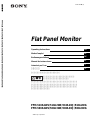 1
1
-
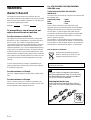 2
2
-
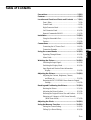 3
3
-
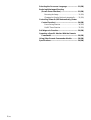 4
4
-
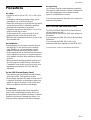 5
5
-
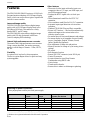 6
6
-
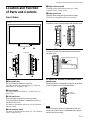 7
7
-
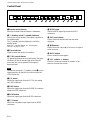 8
8
-
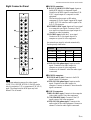 9
9
-
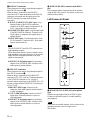 10
10
-
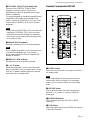 11
11
-
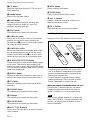 12
12
-
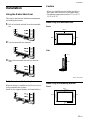 13
13
-
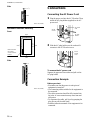 14
14
-
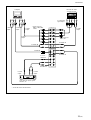 15
15
-
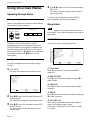 16
16
-
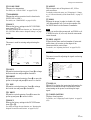 17
17
-
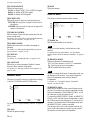 18
18
-
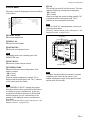 19
19
-
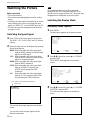 20
20
-
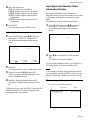 21
21
-
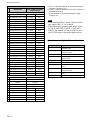 22
22
-
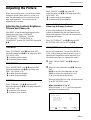 23
23
-
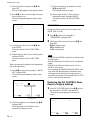 24
24
-
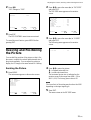 25
25
-
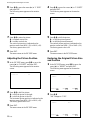 26
26
-
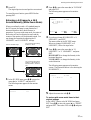 27
27
-
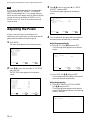 28
28
-
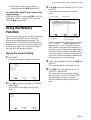 29
29
-
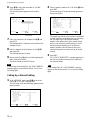 30
30
-
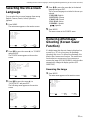 31
31
-
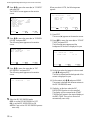 32
32
-
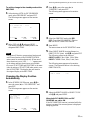 33
33
-
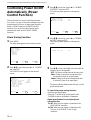 34
34
-
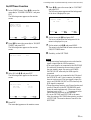 35
35
-
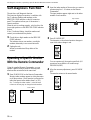 36
36
-
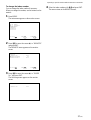 37
37
-
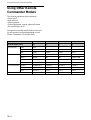 38
38
-
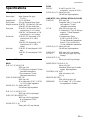 39
39
-
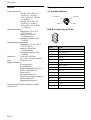 40
40
-
 41
41
-
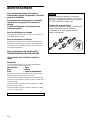 42
42
-
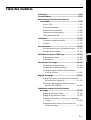 43
43
-
 44
44
-
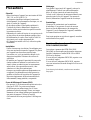 45
45
-
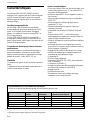 46
46
-
 47
47
-
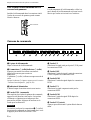 48
48
-
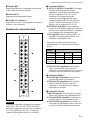 49
49
-
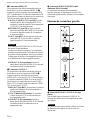 50
50
-
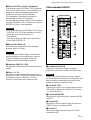 51
51
-
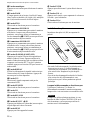 52
52
-
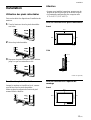 53
53
-
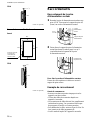 54
54
-
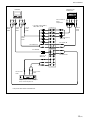 55
55
-
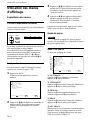 56
56
-
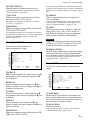 57
57
-
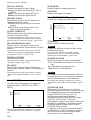 58
58
-
 59
59
-
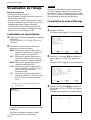 60
60
-
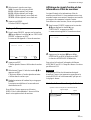 61
61
-
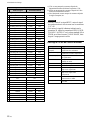 62
62
-
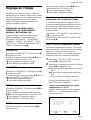 63
63
-
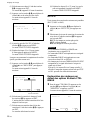 64
64
-
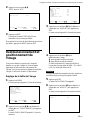 65
65
-
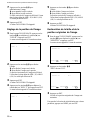 66
66
-
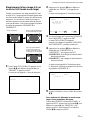 67
67
-
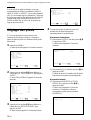 68
68
-
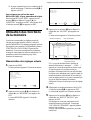 69
69
-
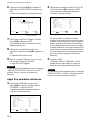 70
70
-
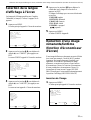 71
71
-
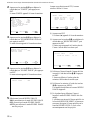 72
72
-
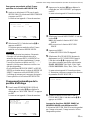 73
73
-
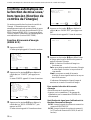 74
74
-
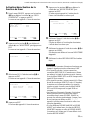 75
75
-
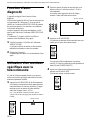 76
76
-
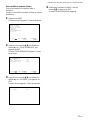 77
77
-
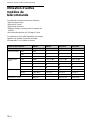 78
78
-
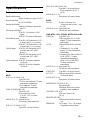 79
79
-
 80
80
-
 81
81
-
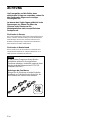 82
82
-
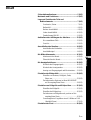 83
83
-
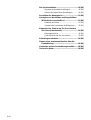 84
84
-
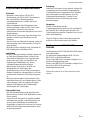 85
85
-
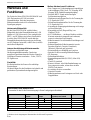 86
86
-
 87
87
-
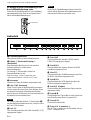 88
88
-
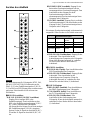 89
89
-
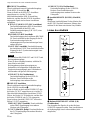 90
90
-
 91
91
-
 92
92
-
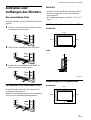 93
93
-
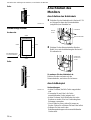 94
94
-
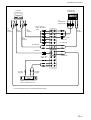 95
95
-
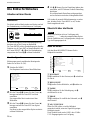 96
96
-
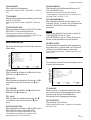 97
97
-
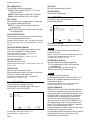 98
98
-
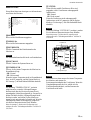 99
99
-
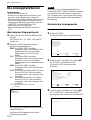 100
100
-
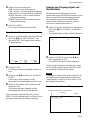 101
101
-
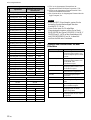 102
102
-
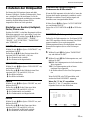 103
103
-
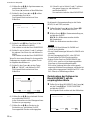 104
104
-
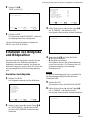 105
105
-
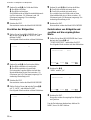 106
106
-
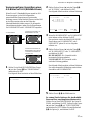 107
107
-
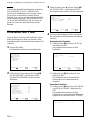 108
108
-
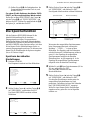 109
109
-
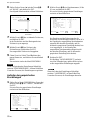 110
110
-
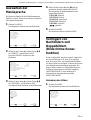 111
111
-
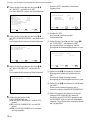 112
112
-
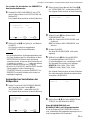 113
113
-
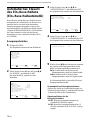 114
114
-
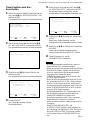 115
115
-
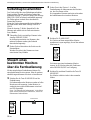 116
116
-
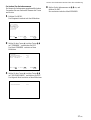 117
117
-
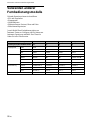 118
118
-
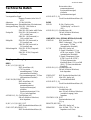 119
119
-
 120
120
-
 121
121
-
 122
122
-
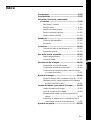 123
123
-
 124
124
-
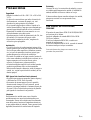 125
125
-
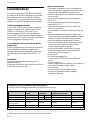 126
126
-
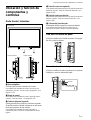 127
127
-
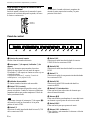 128
128
-
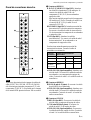 129
129
-
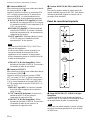 130
130
-
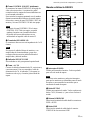 131
131
-
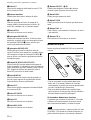 132
132
-
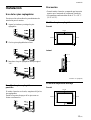 133
133
-
 134
134
-
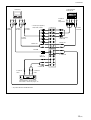 135
135
-
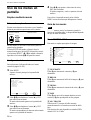 136
136
-
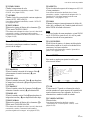 137
137
-
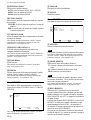 138
138
-
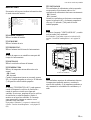 139
139
-
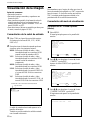 140
140
-
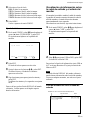 141
141
-
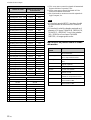 142
142
-
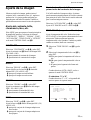 143
143
-
 144
144
-
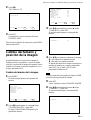 145
145
-
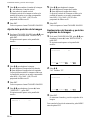 146
146
-
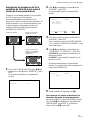 147
147
-
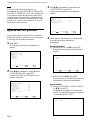 148
148
-
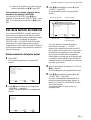 149
149
-
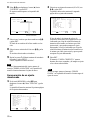 150
150
-
 151
151
-
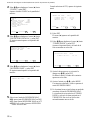 152
152
-
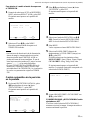 153
153
-
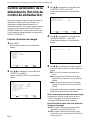 154
154
-
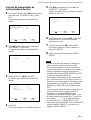 155
155
-
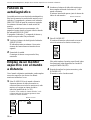 156
156
-
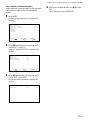 157
157
-
 158
158
-
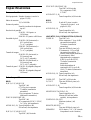 159
159
-
 160
160
-
 161
161
-
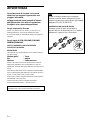 162
162
-
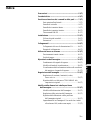 163
163
-
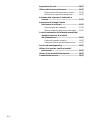 164
164
-
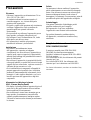 165
165
-
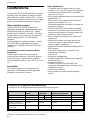 166
166
-
 167
167
-
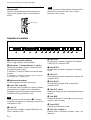 168
168
-
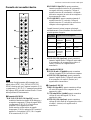 169
169
-
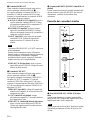 170
170
-
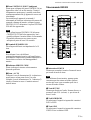 171
171
-
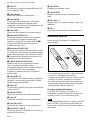 172
172
-
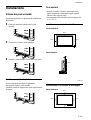 173
173
-
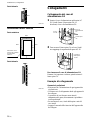 174
174
-
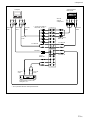 175
175
-
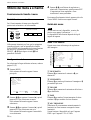 176
176
-
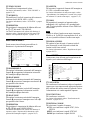 177
177
-
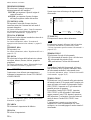 178
178
-
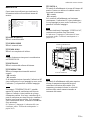 179
179
-
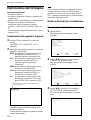 180
180
-
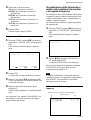 181
181
-
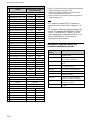 182
182
-
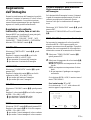 183
183
-
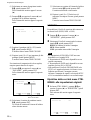 184
184
-
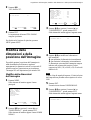 185
185
-
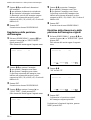 186
186
-
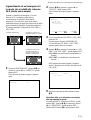 187
187
-
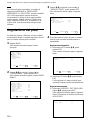 188
188
-
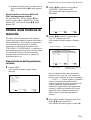 189
189
-
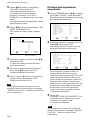 190
190
-
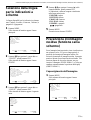 191
191
-
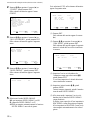 192
192
-
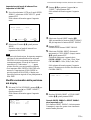 193
193
-
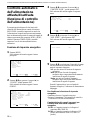 194
194
-
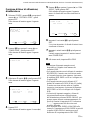 195
195
-
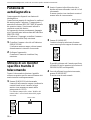 196
196
-
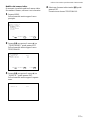 197
197
-
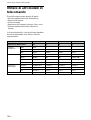 198
198
-
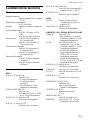 199
199
-
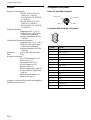 200
200
-
 201
201
-
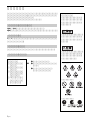 202
202
-
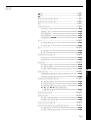 203
203
-
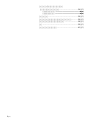 204
204
-
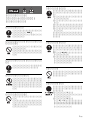 205
205
-
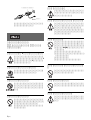 206
206
-
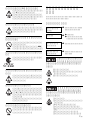 207
207
-
 208
208
-
 209
209
-
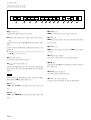 210
210
-
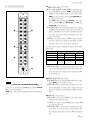 211
211
-
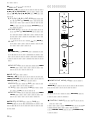 212
212
-
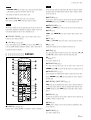 213
213
-
 214
214
-
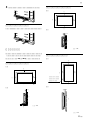 215
215
-
 216
216
-
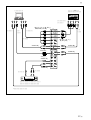 217
217
-
 218
218
-
 219
219
-
 220
220
-
 221
221
-
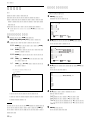 222
222
-
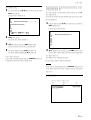 223
223
-
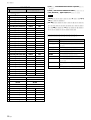 224
224
-
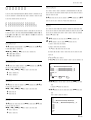 225
225
-
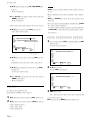 226
226
-
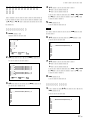 227
227
-
 228
228
-
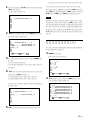 229
229
-
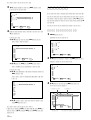 230
230
-
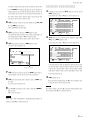 231
231
-
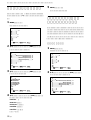 232
232
-
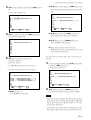 233
233
-
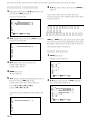 234
234
-
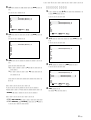 235
235
-
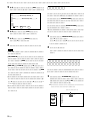 236
236
-
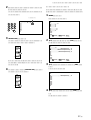 237
237
-
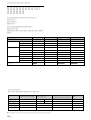 238
238
-
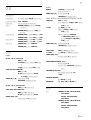 239
239
-
 240
240
-
 241
241
-
 242
242
-
 243
243
-
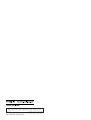 244
244
Sony PFM-510A2WU Manuale utente
- Categoria
- TV al plasma
- Tipo
- Manuale utente
in altre lingue
- English: Sony PFM-510A2WU User manual
- français: Sony PFM-510A2WU Manuel utilisateur
- español: Sony PFM-510A2WU Manual de usuario
- Deutsch: Sony PFM-510A2WU Benutzerhandbuch
- 日本語: Sony PFM-510A2WU ユーザーマニュアル
Documenti correlati
-
Sony PFM-42B1S Manuale utente
-
Sony PFM-42B1 Manuale utente
-
Sony PFM-42X1 Istruzioni per l'uso
-
Sony PFM-50C1E Manuale utente
-
Sony PFM-32C1 Manuale utente
-
Sony PVM-9L3 Manuale utente
-
Sony BKM-V11 Manuale utente
-
Sony DVO-1000MD Manuale utente
-
Sony CPD-L150 Manuale utente
-
Sony PFM-42B1 Informazioni importanti
Altri documenti
-
JVC LCT1652-001A Manuale utente
-
NEC PlasmaSync® 42XM5 Manuale del proprietario
-
NEC Flat Panel Television 50XM6 PX-50XM6G and 60XM5 PX-60XM5G Manuale utente
-
NEC NEC LCD3000 Manuale del proprietario
-
NEC MultiSync LCD4010 Manuale del proprietario
-
NEC NEC LCD4000 Manuale del proprietario
-
Philips 14-COLOR MONITOR-RECEIVER 14RF50S Istruzioni per l'uso
-
JVC IF-C42P1G Manuale utente
-
Pioneer PDA-4004 Manuale del proprietario
-
Numark VM03 Manuale utente